Kuigi Android 12 saabub varsti, on kõige silmatorkavam visuaalne muudatus käivitamisel Pixeli eksklusiivne. Kuigi Materjal Sina tervikuna saab osaks Android 12 -st ja seda saavad rakendada kõik Androidi tootjad, kuid dünaamiliste värvide valija on piiratud Pixeli liiniga. Dünaamiline värv on algoritm, mis analüüsib teie taustapilti ja valib seejärel täiendavad värvid, et toonida süsteemi elemente ja teie rakendust isegi kui me ei saa Google'i ülisalajast värvivalemit, saame siiski rakenduste ikoone, mis muutuvad meie taustapiltidega hõlpsalt kasutades Ikoonipaketi stuudio ja üks parimaid Androidi käivitajaid.
Icon Pack Studio võimaldab teil luua kohandatud ikoonipakette, mida saab seejärel eksportida ja rakendada nagu iga kolmanda osapoole ikoonipakki. Siiski ei pea te iga kord, kui kasutate taustapilti, uuesti eksportima ja uuesti rakendama Nutikas käivitaja 5. Smart Launcheri meeskond ehitas Icon Pack Studio ja integreeris selle oma kanderaketti, nii et saate parima kogemusi mõlema rakenduse koos kasutamisel tõelise Material You ikoonipaketi automaatseks kohandamiseks vahetamisel tapeet. Need kaks rakendust moodustavad poole minu hulgast
lemmikteemade süsteemja Smart Launcher 5 kategooriasse kuuluv rakenduste sahtel on suurepärane eelis neile, kellele on installitud liiga palju rakendusi.VPN -tehingud: eluaegne litsents 16 dollari eest, kuuplaanid hinnaga 1 dollar ja rohkem
Enne alustamist peaksite otsustama, millist neljast materjalimaterjali ikoonipaketi stiilist soovite kasutada, lähtudes sellest, kuidas materjaliteemalised ikoonid reageerivad, kui tume režiim on sisse või välja lülitatud.
- Klassikaline valgusrežiim: tapeediga toonitud taust, hall (#514448) rakenduse logo-sobib heledate või pastelltoonidega taustapiltide jaoks
- Pööratud valguse režiim: taustapildiga toonitud taust, valge rakenduse logo-sobib tumedate taustapiltide jaoks
- Klassikaline tume režiim: süsi (#372F31) taust, taustapildiga rakenduse logo-sobib hõivatud taustapiltide jaoks
- Pööratud tume režiim: valge või kreemjas (#FAFAED) taust, tapeediga toonitud rakenduse logo-sobib vaigistatud taustapiltide jaoks
Pidage meeles soovitud pakendi kuuekuulist koodi, kuna sisestame halli/valge värvitooni käsitsi, et see oleks meie tapeedivärvidega kontrastne. Samuti väärib märkimist, et kui teie tapeedilt tõmmatud värvid muutuvad tumedamaks või heledamaks, võiksite söe vahetada valgete toonide vastu. Tavaliselt kasutan valge logo ja valge äärisega ümberpööratud valguse režiimi, et laiemat ühilduvust ja paremat vaadatavust sahtlis olevate ikoonide otsimisel.
Kuidas teha Material You ikoonipakki
- Avatud Ikoonipaketi stuudio.
- Toksake Uus ekraani allosas.
- Toksake Minimaalne ikoon paki lähtepunktiks.
-
Toksake vahekaardil Logo Täida.
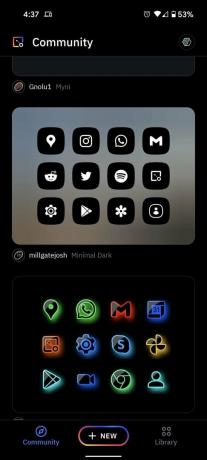
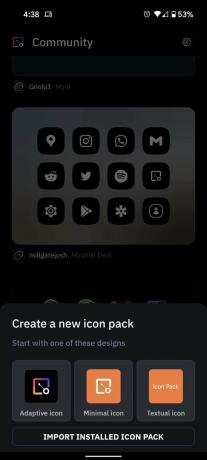
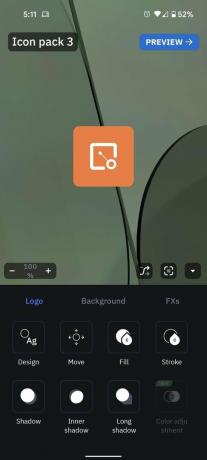 Allikas: Android Central
Allikas: Android Central - Toksake Värv 1.
- Toksake Tapeet jaotises Värviallikas, kui määrate tumeda režiimi teemad. Valgustusrežiimi seadistamisel puudutage kuusnurkne kood hallide numbrite sisestamiseks (#514448) või puudutage valge ring.
-
Puudutage ikooni tagasinool kaks korda.
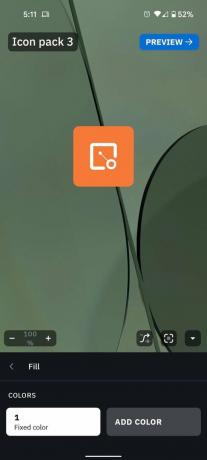
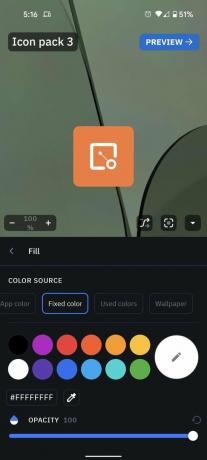
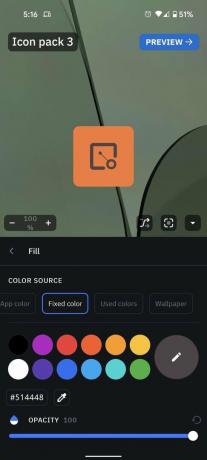 Allikas: Android Central
Allikas: Android Central - Puudutage ikooni Taust vahekaart.
- Toksake Täida.
-
Toksake Värv 1.
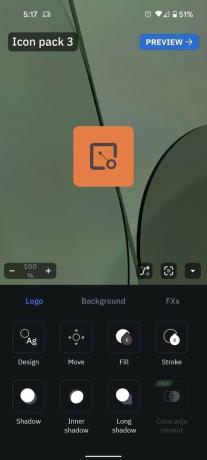
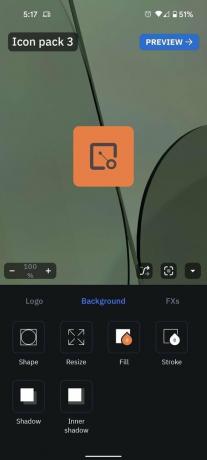
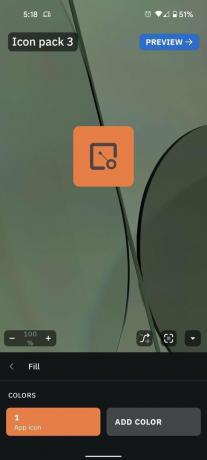 Allikas: Android Central
Allikas: Android Central - Toksake Tapeet jaotises Värviallikas, kui määrate valgusrežiimi teemad. Kui määrate tumeda režiimi, puudutage kuusnurkne kood süsiniku (#372F31), kreemi (#FAFAED) või valge arvu sisestamiseks.
- Kui tapeedi värvid on vastuolus teie staatilise värviga, korrake samme 4-6 kasutades teist värvi.
-
Puudutage ikooni tagasinool kaks korda.
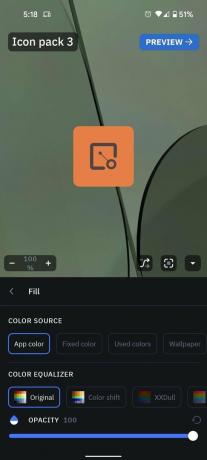
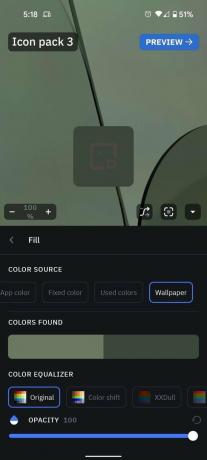
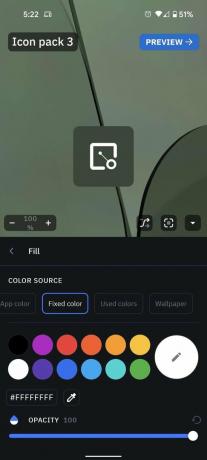 Allikas: Android Central
Allikas: Android Central - Toksake Kuju.
- Valige soovitud kuju.
-
Puudutage ikooni tagasinool.
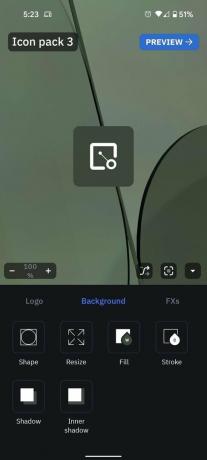
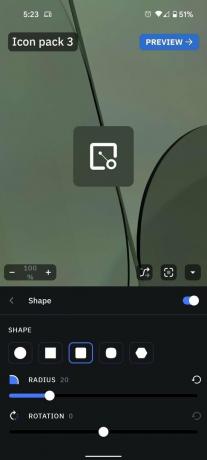
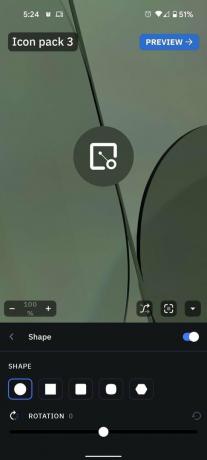 Allikas: Android Central
Allikas: Android Central - (Valikuline) Kui soovite parema määratluse jaoks oma ikoonidele äärise lisada, toksake Insult ja määrake sama värv, mis teie rakenduse ikoonidel, mida kasutati 6. toimingus.
- Toksake Eelvaade.
-
Kui olete pakendiga rahul, puudutage Rakenda.

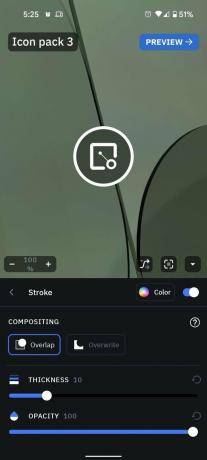
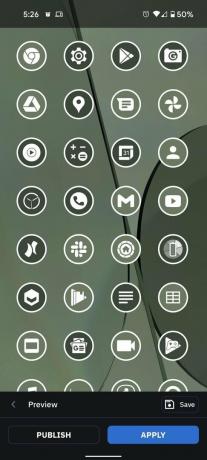 Allikas: Android Central
Allikas: Android Central - Kui kasutate Smart Launcher 5, puudutage Avakuva ja Rakenduse leht.
- Toksake Rakenda.
-
Kui kasutate teist käivitusprogrammi, puudutage Okei.
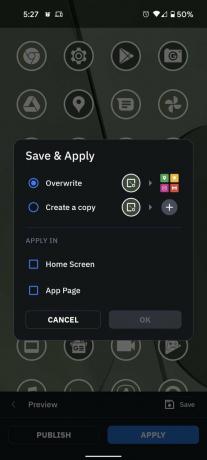
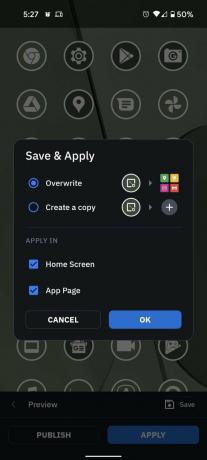
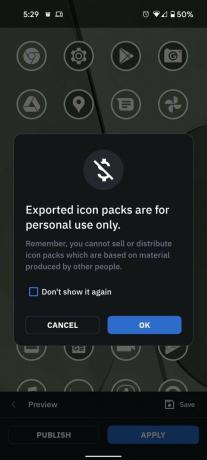 Allikas: Android Central
Allikas: Android Central - Toksake Okei.
- Ava teavituspaneel.
- Toksake Teie ikoonipakett on valmis!
-
Toksake Seaded.
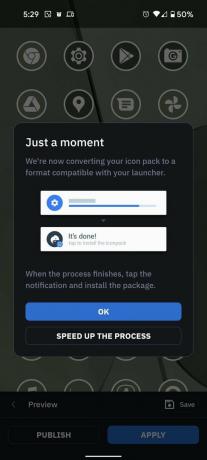
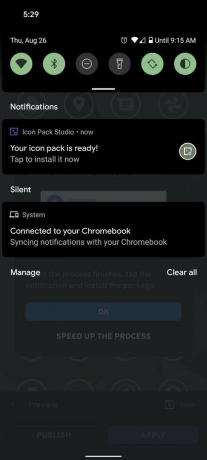
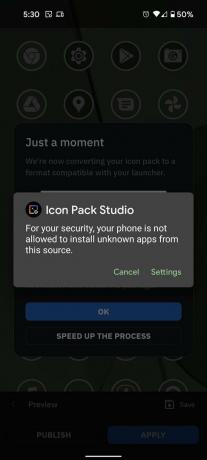 Allikas: Android Central
Allikas: Android Central - Toksake Luba sellest allikast selle sisse lülitamiseks.
- Puudutage ikooni tagasinool või kasutage tagumist žesti.
-
Toksake Installi.
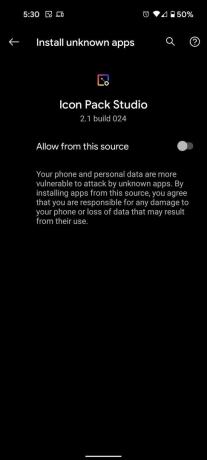
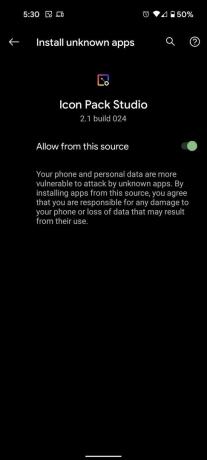
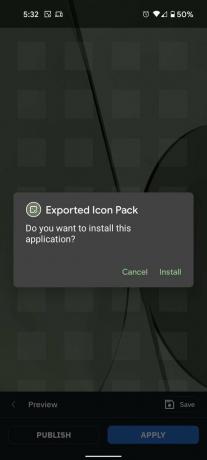 Allikas: Android Central
Allikas: Android Central
Nüüd saate ikoonipaketti rakendada oma eelistatud käivitaja menüü abil. Kui puudutate Avatud saate selle otse seadistada mõnes populaarsemas kanderaketis, nagu Nova Launcher, Smart Launcher jt. Samuti on oluline märkida, et kuigi Smart Launcher suudab päris hästi värve enamuselt tõmmata taustapildid, iga natukese aja tagant läheb see tumedate või AMOLED-tuuningute tegemisel lihtsalt mustaks taustapildid. Kui see juhtub, kasutage kuusnurkse koodi kõrval olevat silmatilkade tööriista, seejärel valige tapeedist varjund, mis teile meeldib.
Taustapiltide vahetamisel
Kui kasutate nutikat käivitajat 5, värskendatakse ikoone automaatselt iga kord, kui muudate taustapilte. Kui aga kasutate mõnda teist käivitusprogrammi, peate paketi käsitsi värskendama, kuid see ei võta kaua aega.
- Ava teavituspaneel.
- Toksake Tuvastati taustapildi muutus.
- Toksake Teie ikoonipakett on valmis!
-
Toksake Installi.
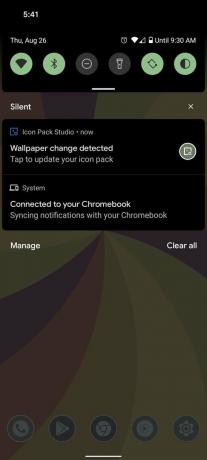
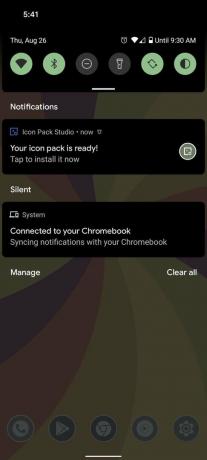
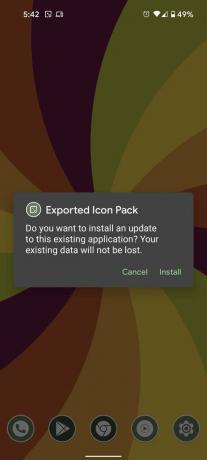 Allikas: Android Central
Allikas: Android Central - Toksake Avatud.
- Toksake Rakenda.
-
Toksake Okei.
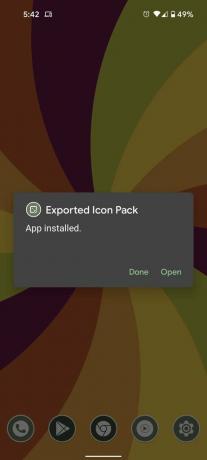
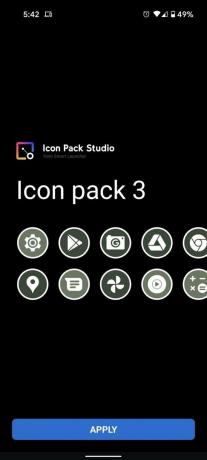
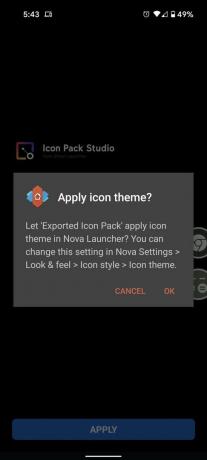 Allikas: Android Central
Allikas: Android Central
Miks oodata Android 12?
Androidi üks parimaid osi on kohandamisvalikud. Kui vihkate oma telefoniga kaasas olnud ikoone, saate need asendada. Kas te ei saa oma avakuval asju õigesti kuvada? See saab olema koos parimad Androidi käivitajad. Kas te ei saa Androidi uusimat välimust? Theming appi ja Icon Pack Studio võib tegelikult anda meile materjali You ikoonipaketi parema versiooni, sest me saame kui tapeedist eraldatakse kaks kuni neli värvi, saame lisada tekstuure, muuta rakenduse logo värvi ja lisada jooniseid või gradiente neid.
Mis kõige parem, saate seda teha tasuta-kõik Icon Pack Studio rakendusesisene täiendus võimaldab avada mõned filtrid ja eksootilisemad valikud, mis on enamiku teemade jaoks nagunii liiga veidrad. Lisasin adaptiivsele pakendile gradiendi, et lisada ühes pakendis elavust ja järjepidevust õnnestus ilusti, vähemalt seni, kuni kleepisin sama värviosa taustapiltide juurde ratas.
Kui otsite rohkem materiaalset teile headust, on mõned ettevõtlikud tegijad ehitanud suurejoonelise Materjalid vidinapaketid mille abil saate dünaamiliselt värvilisi vidinaid lisada igale kasutatavale kanderaketile-isegi sisseehitatud kanderaketitele, mis ei toeta kolmanda osapoole ikoonipakette nagu Icon Pack Studio.
Nagu varem mainitud, on Icon Pack Studio loodud Smart Launcheri meeskonna poolt ja integreerub otse käivitusprogrammi, et te ei peaks ikoonipaketti iga kord muutmisel uuesti eksportima ja uuesti rakendama taustapildid. Nii et kui otsite lähimat kogemust dünaamiliste värvide ikoonidele Android 12 Pixel Launcheris, Smart Launcheris 5 on lihtne valik, eriti arvestades seda, kui lihtne on pärast rakenduste sahtli saamist orienteeruda kategoriseeritud.
Smart Launcher 5 avaekraan ja vidinate lehtede paigutus on samuti üsna kiiduväärsed, isegi kui need võivad mõnega piirduda. Rakenduste ikoonid on piiratud kindla piirkonnaga ühe alaga, olgu selleks siis klassikalised ring- ja kärgvaated või traditsioonilisem ruudustikvaade. Seejärel eraldatakse vidinad teisele kihile, mis võimaldab vidinad täpselt ja ideaalselt paigutada. See tähendab, et te ei saa rakenduste ikoone oma vidinatega laiali ajada, kuid ma eelistan hoida oma rakenduste ikoone pöidlale lähemal, samal ajal kui vidinad, mida ma vaatan, võivad kõrgemal olla.
Ara Wagoner
Ara Wagoner on Android Centralis kirjanik. Ta kujundab telefonide teemasid ja torkab YouTube Musicut pulgaga. Kui ta ei kirjuta juhtumitest, Chromebookidest ega kohandamistest, eksleb ta Walt Disney Worldis. Kui näete teda ilma kõrvaklappideta, RUN. Saate teda Twitteris jälgida aadressil @arawagco.
